När du raderade vissa filer av misstag kan du söka efter "hämta mina data" eller "hämta mina filer" från sökmotorer. GetData Recover My Files bör vara det första resultatet, vilket är mångsidig program för återhämtning av data för att hämta filer från hårddisk, kamerakort, USB, ZIP, diskett, iPod och andra media i olika scenarier.
Är GetData Recover My Files ett värdefullt verktyg för dataåterställning? Om du letar efter några lösningar för att få tillbaka de raderade filerna, förlorade format, borttagna filer efter virus, Trojan-infektion och mer, kan du hitta recensionen för GetData Recover My Files och två bästa alternativ från artikeln.

Nedladdningar
100 % säker. Inga annonser.
100 % säker. Inga annonser.
GetData har en serie dataåterställningsverktyg i Windows för att återställa foton, e-post, Word, Excel, CRW, ZIP, X3F och mer. GetData Recover My File är den ultimata versionen som kan återställa alla dokument, foton, video, musik och e-postmeddelanden. Det släpptes först 2002 för icke-tekniker att enkelt återställa data.
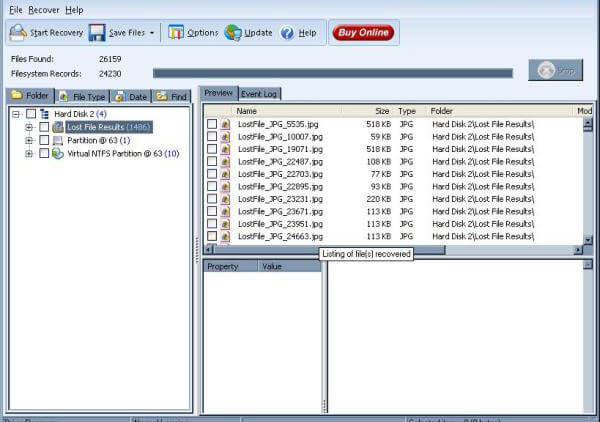
steg 1 Ladda ner och installera Återställ mina filer
När du har laddat ner Återställ mina filer med den senaste versionen kan du starta programmet och köra en guide med två dataåterställningsalternativ, "Återställa filer" och "Återställa en enhet".
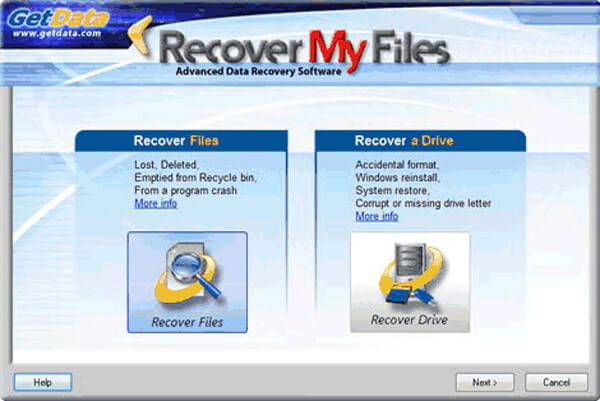
steg 2 Välj "Återställ filer" -sökning
När filerna raderas av misstag eller formateras, kan du välja "Återställ filer" och välja enheten för att söka efter och återställa filer från hårddisk, extern drivrutin för de raderade filerna.
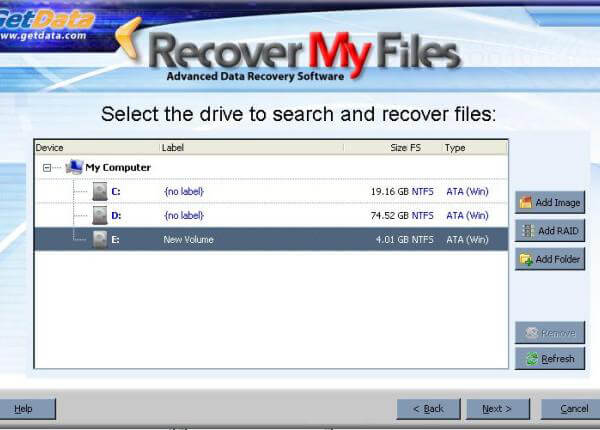
steg 3 Välj File Recovery-alternativ
Efter det kan du välja Sök efter raderade filer eller Sök efter raderade filer och sedan söka efter valda "Lost Lost File" -typer. Det rekommenderas att du söker först efter raderade filer om filerna av misstag raderas.
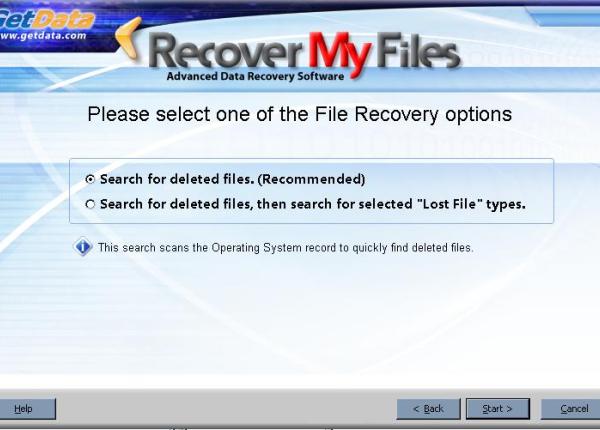
steg 4 Återställ de raderade filerna
Klicka på filerna som återställs från Återställ mina filer; Du kan förhandsgranska filerna om du använder provversionen. För att få tillbaka filen måste du köpa och aktivera programmet i förväg.
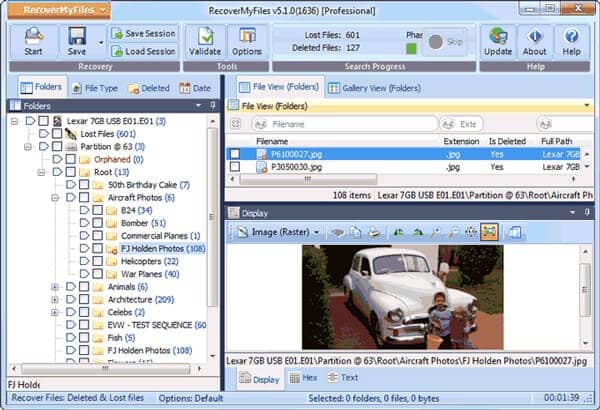
Vad bör vara det alternativa programmet för att återställa mina data? Oavsett om du inte är nöjd med Återställ Mina filer-priset (69.95 US $) eller hitta ett Återställ Mina filer för Mac, kan du hitta alternativa program från följande lista.
För att återställa nästan alla raderade eller förlorade filer från datorn, Aiseesoft Dataåterställning borde vara det bästa alternativet Återställ mina filer. Det är mer kraftfullt när du skannar bort raderade, förlorade eller formaterade filer med snabb hastighet. Dessutom kan du få åtkomst till både Recovery My Files Mac och Windows-versionen med mindre än hälften av priset.
100 % säker. Inga annonser.
100 % säker. Inga annonser.
Hur man hämtar raderade filer med Data Recovery
steg 1 Ladda ner och installera den senaste versionen av Recover My Files-alternativet på din dator. Starta programmet på din dator som följande skärmdump.

steg 2 Välj filtyper och hårddiskar för att hämta filer från dator eller extern hårddisk. Dataåterställningen stöder bild, dokument, e-post, ljud, video och mer.
steg 3 Skanna och återställa mina data. Det finns två alternativ, "Quick Scan" och "Deep Scan" som hjälper dig att hämta borttagna filer eller förlorade filer i olika scenarier.

steg 4 Efter skanning kan du få alla filer som finns i gränssnittet. Använd bara filterfunktionen för att enkelt hitta de raderade filerna. Om det inte fungerar kan du prova "Deep Scan" för att se till att du kan hämta filen.

När du har fått de önskade filerna från programmet kan du klicka på "Återställ" -knappen för att ladda ner filerna från dataåterställningen till din dator.
Oavsett om du gratis laddar ner återställa mina filer eller andra alternativ, kan det ersätta det ursprungliga spåret för de raderade filerna. Finns det ett onlinealternativ för att hämta de raderade filerna?
Faktum är att onlinedata som återstår för att rädda data från skador, skadade eller otillgängliga lagringsmedier inte är tillgängliga. Men molnlagringstjänsten kan säkerhetskopiera data, vilket förhindrar skador på originaldata. När du tar hänsyn till det, Google Drive är Recover My File online-alternativet.
Google Drive kan säkerhetskopiera data på Android-enheter, iOS-enheter, Windows och Mac automatiskt. Även om du har några filer på USB-enhet, HDD eller extern hårddisk kan du också spara en säkerhetskopia på Google Drive. När filerna raderas av misstag kan du använda alternativet Återställ mina filer för att få tillbaka dem. Vad som är viktigare, Google Drive stöder ett brett utbud av filformat, inklusive bildfiler, videofiler, ljudfiler, textfiler, märke / kod, Office-filer, PDF-filer, Adobe-filer, Autodesk AutoCad, skalbar vektorgrafik, PostScript, TTF-, XML- och RAW-bildfiler.
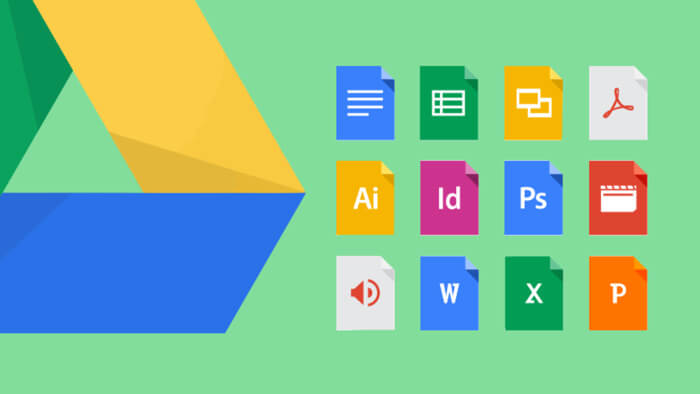
Slutsats
Recover My Files är en dataåterställning för att få tillbaka raderade och omformaterade filer på Windows. Oavsett om du tar bort filerna på hårddisken eller iPod-enheten kan programmet skanna och hämta filerna. Om du letar efter ett Recover My Files-alternativ med ett konkurrenskraftigt pris, eller till och med en Mac-version, bör Aiseesoft Data Recovery vara det bästa valet. Det finns inget Recover My Files online-alternativ för att återställa raderade filer, men du kan säkerhetskopiera filerna på Cloud. Om du har någon annan fråga om Återställ mina filer kan du gärna informera mer detaljerad information i artikeln.
Data Recovery Software
Bästa Online Data Recovery Gratis Data Recovery Software Återställ programvaran My Files Mac Återställ GetDataBack-programvara Mac Data Recovery Stellar Data Recovery för Mac Easeus Data Recovery Mac Bästa ljudåterställningsprogramvara
Aiseesoft Data Recovery är den bästa datareprogramvaran för att återställa raderade / förlorade foton, dokument, e-postmeddelanden, ljud, videor etc. från din PC / Mac.
100 % säker. Inga annonser.
100 % säker. Inga annonser.